日常生活中,谁能保证永不出错,人不能,电脑也不能。
我想基本上使用过Word编辑文本的人都会遇到这几个问题:Word文档乱码、Word文档丢失、Word文档损坏。那要怎么去解决呢?小编总结了几个修复方法,希望能帮到需要的人。(文章篇幅较长,可挑选需要的部分进行查看)
一、Word文档乱码如何恢复
Word文档乱码的问题只需要转换格式便可以解决。首先将乱码的Word文档打开后,点击Office按钮中的“另存为”功能,选择“其他格式”;
将保存类型的“Word文档”换成“RTF格式”,点击保存;之后再找到刚保存的RTF文档,同样打开后点击另存为“Word文档”,这样两次转换格式后,乱码的Word文档就恢复正常文档了。
二、Word文档丢失恢复
Word文档丢失则可以通过一下三种方法进行修复。
1、自动恢复
Word文档丢失这个问题,微软公司应该也是经历过的,所以在Office套件中设置了“自动恢复”功能。只需点击Office按钮,在最近打开中找到刚丢失的文档;打开文档后点击保存即可。
当然这个“自动恢复”的方法是在设置了保存自动恢复信息时间间隔的情况下方可使用。
2、从任意文件中恢复文本
打开Word文档,单击Office按钮,点击右下角“Word选项”,进入选项页面;在保存项中复制“自动恢复文件位置”路径至“计算机”中浏览查找文件,打开文件后点击保存即可。
3、软件恢复——强力数据恢复软件
若以上两种方法都失效,则需使用数据恢复软件来进行文件恢复。
运行“强力数据恢复软件”,选择‘快速扫描’或‘深度扫描’;(若时间充裕,可选择深度扫描)
选择文件丢失的分区,点击“开始扫描”;扫描结束后,找到丢失文件,点击下一步进行恢复即可;若快速扫描找不到丢失文件,建议深度扫描。
三、修复无法打开的Word文档
无法打开的文档也有其对应的解决方法。
1、将受损文档插入到新文档中
新建空白文档,在“插入”功能中选择“插入文件中的文字”,这样受损文档的文字就会被插入到新文档中,然后点击保存即可。
2、强制修复损坏的Word文件
除了插入文档,还可以强制修复损坏文档,并不局限于Word,其他的Office套件均可使用该方法。
新建空白文档,在Office按钮中单击“打开”;选取损坏的文件,在打开方式中选择“打开并修复”,强制修复后即可打开损坏的文档。
以上就是小编总结的关于Word常见问题的解决方法,希望能帮到您~








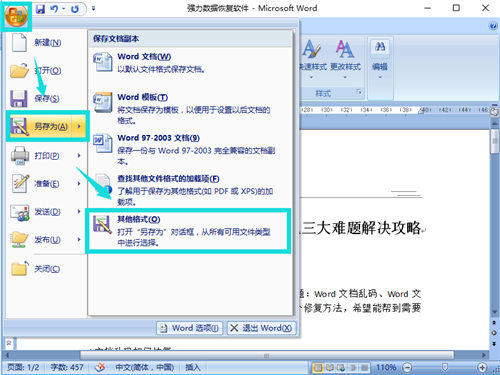
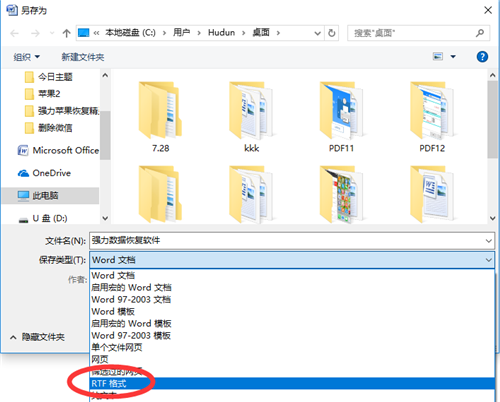
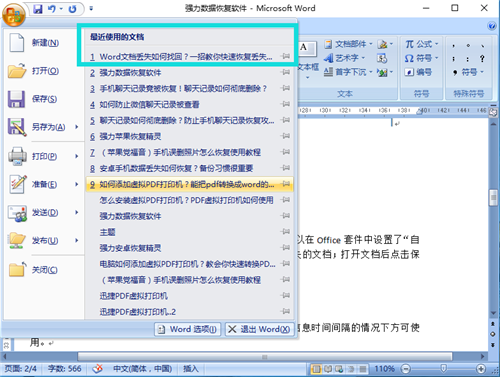
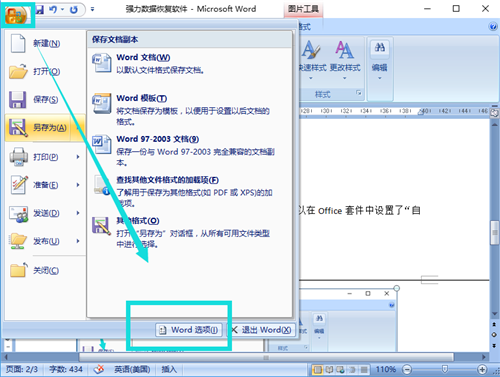
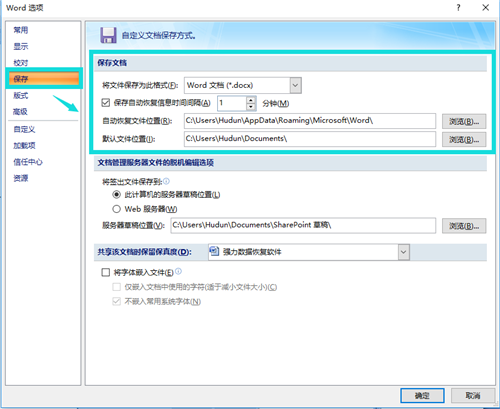

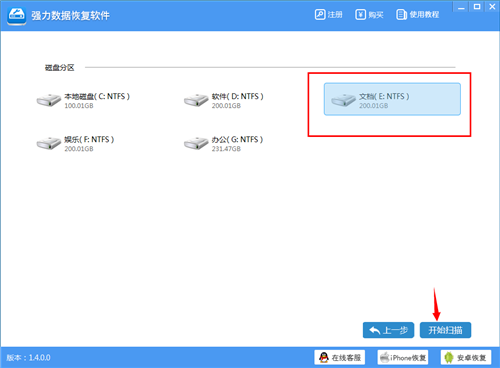

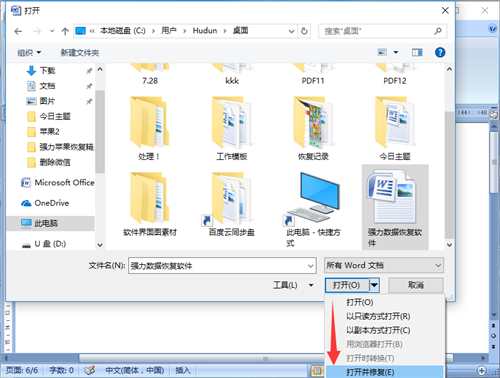














 540
540

 被折叠的 条评论
为什么被折叠?
被折叠的 条评论
为什么被折叠?








